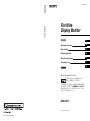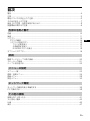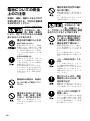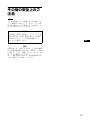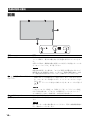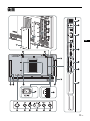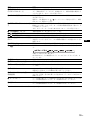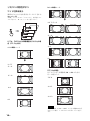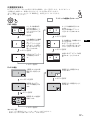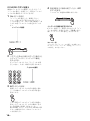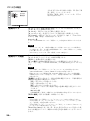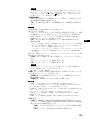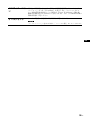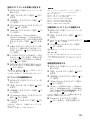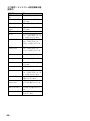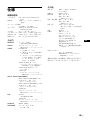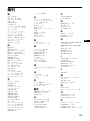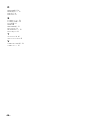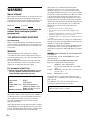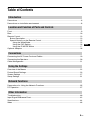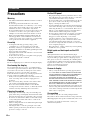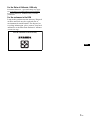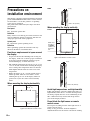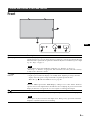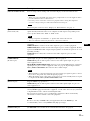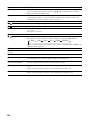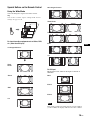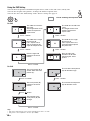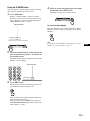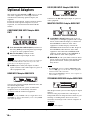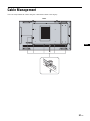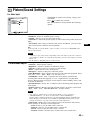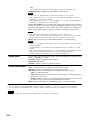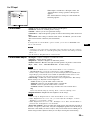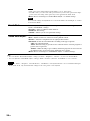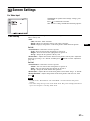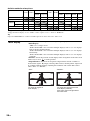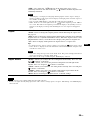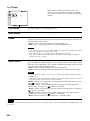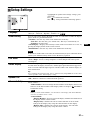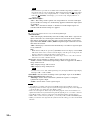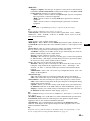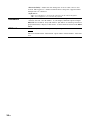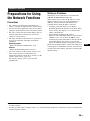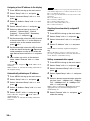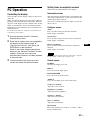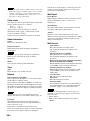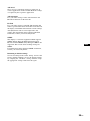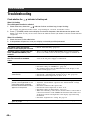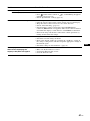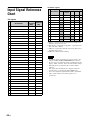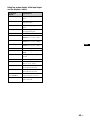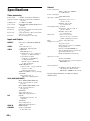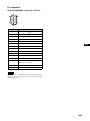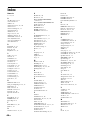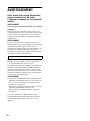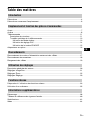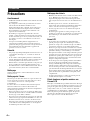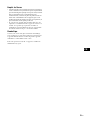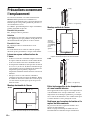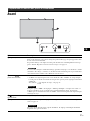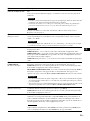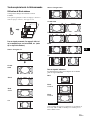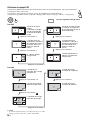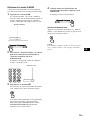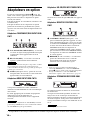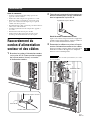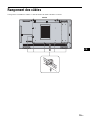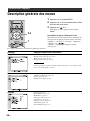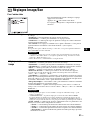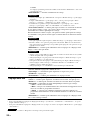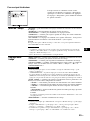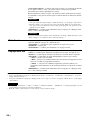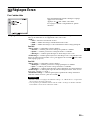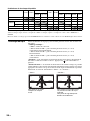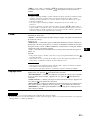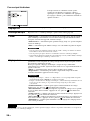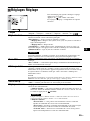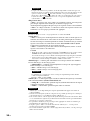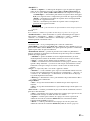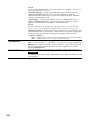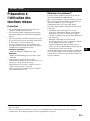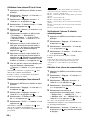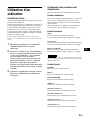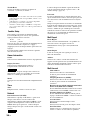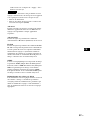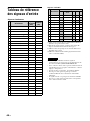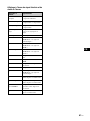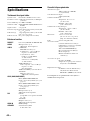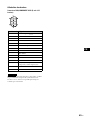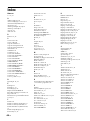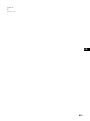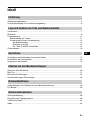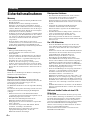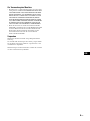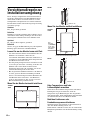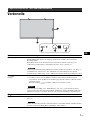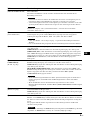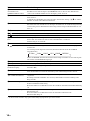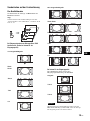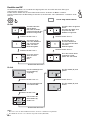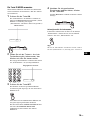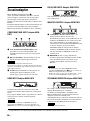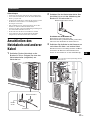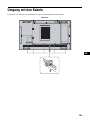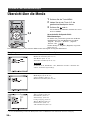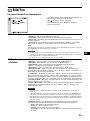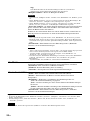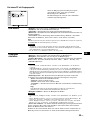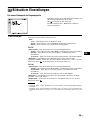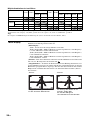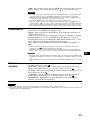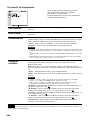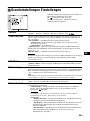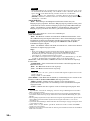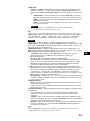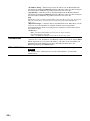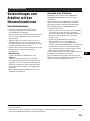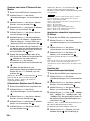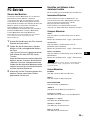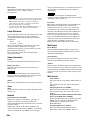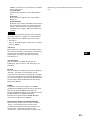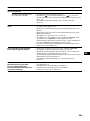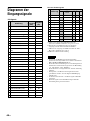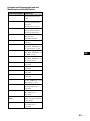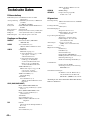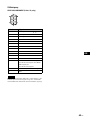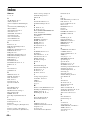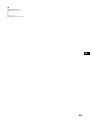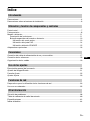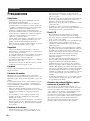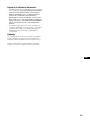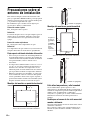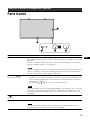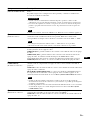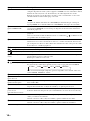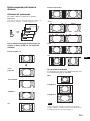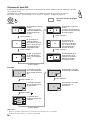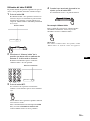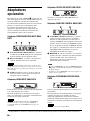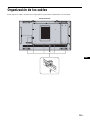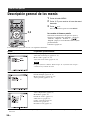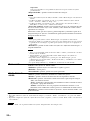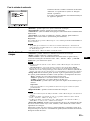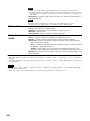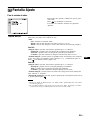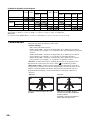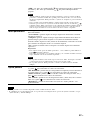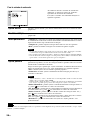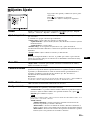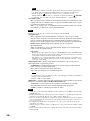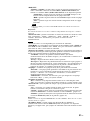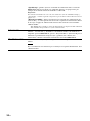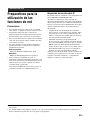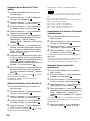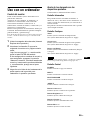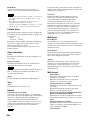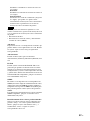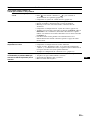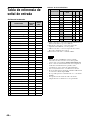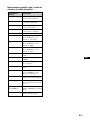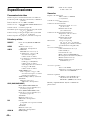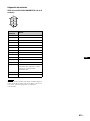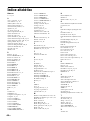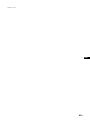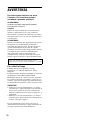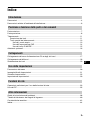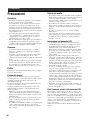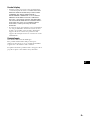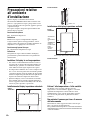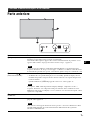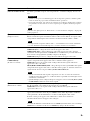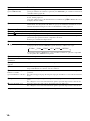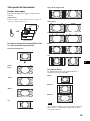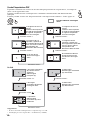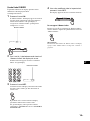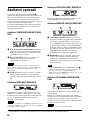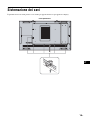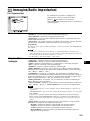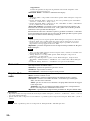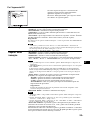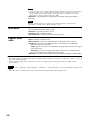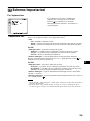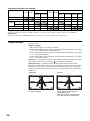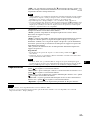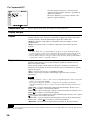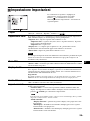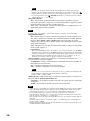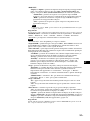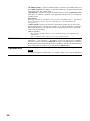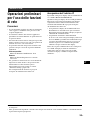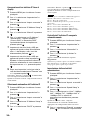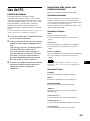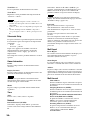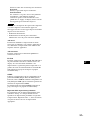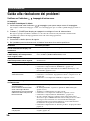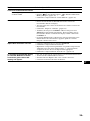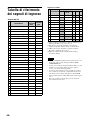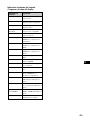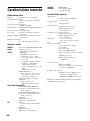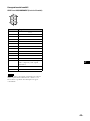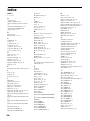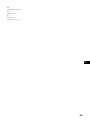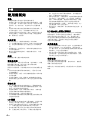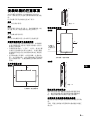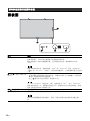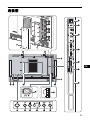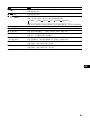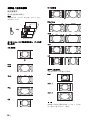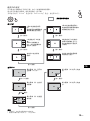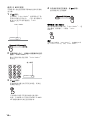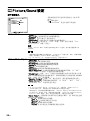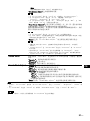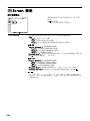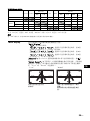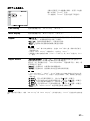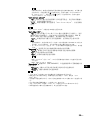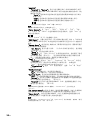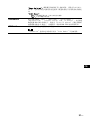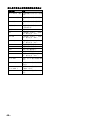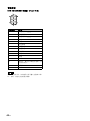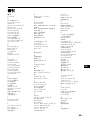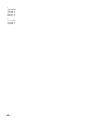La page charge ...
La page charge ...
La page charge ...
La page charge ...
La page charge ...
La page charge ...
La page charge ...
La page charge ...
La page charge ...
La page charge ...
La page charge ...
La page charge ...
La page charge ...
La page charge ...
La page charge ...
La page charge ...
La page charge ...
La page charge ...
La page charge ...
La page charge ...
La page charge ...
La page charge ...
La page charge ...
La page charge ...
La page charge ...
La page charge ...
La page charge ...
La page charge ...
La page charge ...
La page charge ...
La page charge ...
La page charge ...
La page charge ...
La page charge ...
La page charge ...
La page charge ...
La page charge ...
La page charge ...
La page charge ...
La page charge ...
La page charge ...
La page charge ...
La page charge ...
La page charge ...
La page charge ...
La page charge ...
La page charge ...
La page charge ...
La page charge ...
La page charge ...
La page charge ...
La page charge ...
La page charge ...
La page charge ...
La page charge ...
La page charge ...
La page charge ...
La page charge ...
La page charge ...
La page charge ...
La page charge ...
La page charge ...
La page charge ...
La page charge ...
La page charge ...
La page charge ...
La page charge ...
La page charge ...
La page charge ...
La page charge ...
La page charge ...
La page charge ...
La page charge ...
La page charge ...
La page charge ...
La page charge ...
La page charge ...
La page charge ...
La page charge ...
La page charge ...
La page charge ...
La page charge ...
La page charge ...
La page charge ...
La page charge ...
La page charge ...
La page charge ...
La page charge ...
La page charge ...
La page charge ...
La page charge ...
La page charge ...
La page charge ...
La page charge ...
La page charge ...

2
FR
AVERTISSEMENT
Afin d’écarter tout risque d’électrocution,
garder le coffret fermé. Ne confier
l’entretien de l’appareil qu’à un personnel
qualifié.
AVERTISSEMENT
CET APPAREIL DOIT ÊTRE RELIÉ À LA TERRE.
Transport
Lorsque que vous transportez l’écran, tenez le par
l’appareil lui-même et non par les haut parleurs. Dans
le cas contraire, ces derniers peuvent se détacher et
l’appareil risque de tomber. Ceci pourrait entraîner
des blessures.
AVERTISSEMENT
Lors de l’installation de l’appareil, incorporer un
dispositif de coupure dans le câblage fixe ou brancher
la fiche d’alimentation dans une prise murale
facilement accessible proche de l’appareil. En cas de
problème lors du fonctionnement de l’appareil,
enclencher le dispositif de coupure d’alimentation ou
débrancher la fiche d’alimentation.
Pour les clients en Europe
Le fabricant de ce produit est Sony Corporation,
1-7-1 Konan, Minato-ku, Tokyo, Japon.
Le représentant autorisé pour EMC et la sécurité des
produits est Sony Deutschland GmbH, Hedelfinger
Strasse 61, 70327 Stuttgart, Allemagne. Pour toute
question concernant le service ou la garantie, veuillez
consulter les adresses indiquées dans les documents
de service ou de garantie séparés.
AVERTISSEMENT
1. Utilisez un cordon d’alimentation (câble secteur à 3
fils)/fiche femelle/fiche mâle avec des contacts de
mise à la terre conformes à la réglementation de
sécurité locale applicable.
2. Utilisez un cordon d’alimentation (câble secteur à 3
fils)/fiche femelle/fiche mâle avec des
caractéristiques nominales (tension, ampérage)
appropriées.
Pour toute question sur l’utilisation du cordon
d’alimentation/fiche femelle/fiche mâle ci-dessus,
consultez un technicien du service après-vente
qualifié.
La prise doit être près de l’appareil et facile d’accès.

3
FR
FR
Table des matières
Précautions ...............................................................................................................................4
Précautions concernant l’emplacement ....................................................................................6
Avant .........................................................................................................................................7
Arrière .......................................................................................................................................8
Télécommande .......................................................................................................................11
Description des touches.....................................................................................................11
Touches spéciales de la télécommande............................................................................13
Utilisation du Mode cinéma...........................................................................................13
Utilisation du réglage PAP ............................................................................................14
Utilisation de la touche ID MODE .................................................................................15
Adaptateurs en option .............................................................................................................16
Raccordement du cordon d’alimentation secteur et des câbles..............................................17
Raccordement des enceintes..................................................................................................18
Rangement des câbles ...........................................................................................................19
Description générale des menus.............................................................................................20
Réglages Image/Son...............................................................................................................21
Réglages Écran.......................................................................................................................25
Réglages Réglage...................................................................................................................29
Préparation à l’utilisation des fonctions réseau.......................................................................33
Utilisation d’un ordinateur........................................................................................................35
Dépannage..............................................................................................................................38
Tableau de référence des signaux d’entrée............................................................................40
Spécifications ..........................................................................................................................42
Index .......................................................................................................................................44
Introduction
Emplacement et fonction des pièces et commandes
Raccordements
Utilisation des réglages
Fonctions réseau
Informations supplémentaires

4
FR
Précautions
Avertissement
• Le Manuel d’installation destiné aux revendeurs est fourni
en supplément.
Il y a risque d’accident et de grave blessure si le client
tente d’effectuer lui-même l’installation ou le
déplacement décrit dans ce manuel. Vous ne devez pas
effectuer l’installation ni le déplacement vous-même.
Pour l’installation ou le déplacement, informez-vous
auprès d’un revendeur Sony.
• N’installez pas l’appareil à proximité de sources de
chaleur, comme un radiateur ou une bouche d’air chaud,
ni dans un endroit exposé aux rayons directs du soleil, à de
la poussière excessive, à des vibrations ou à des chocs
mécaniques.
• Lorsque vous installez plusieurs équipements avec
l’appareil, des problèmes peuvent survenir selon leur
position les uns par rapport aux autres, tels qu’un mauvais
fonctionnement de la télécommande, l’apparition de
parasites à l’écran ou sonores.
Sécurité
• Une plaque signalétique indiquant la tension de service, la
consommation électrique, etc., est située à l’arrière de
l’appareil.
• Si des solides ou des liquides pénètrent à l’intérieur du
châssis, débranchez le moniteur et faites-le vérifier par un
technicien qualifié avant de le remettre en service.
• Débranchez le cordon de la prise murale si vous prévoyez
de ne pas utiliser le moniteur pendant quelques jours.
• Pour débrancher le cordon d’alimentation secteur, tirez-le
par la fiche. Ne tirez jamais sur le cordon lui-même.
Nettoyage
Veillez à débrancher le cordon d’alimentation avant de
nettoyer l’écran.
Nettoyage de l’écran
Ne laissez pas d’objets durs frotter ou cogner la surface de
l’écran (écran de protection) ou d’objets entrer en contact
avec la surface de l’écran car cela risquerait de
l’endommager.
La surface de l’écran a bénéficié d’un traitement spécial.
Suivez les instructions ci-dessous afin d’éviter tout
dysfonctionnement résultant d’une mauvaise manipulation
lors du nettoyage de l’écran.
• Nettoyez la surface de l’écran à l’aide d’un chiffon doux
afin de le dépoussiérer. Il est conseillé d’utiliser un chiffon
de nettoyage ou un chiffon à lunettes.
• Si l’écran est excessivement sale, nettoyez-le à l’aide d’un
chiffon de nettoyage légèrement humidifié avec de l’eau.
• N’utilisez jamais d’alcool, d’essence, de dissolvant, de
détergent acide ou alcalin, de produits nettoyants abrasifs
ou de chiffons traités chimiquement car cela risquerait
d’endommager la surface de l’écran.
Nettoyage du châssis
• Eliminez doucement les taches à l’aide d’un chiffon doux
et sec. Eliminez les taches tenaces avec un chiffon
légèrement imprégné d’une solution détergente neutre,
puis essuyez de nouveau la zone avec un chiffon doux et
sec.
• N’utilisez pas d’alcool, d’essence, de dissolvant ou
d’insecticide. Cela risquerait d’endommager le fini de la
surface ou d’effacer les inscriptions sur l’appareil.
• Le nettoyage de l’écran avec un chiffon sale risque de
l’endommager.
• Ne laissez pas l’appareil en contact prolongé avec des
produits en caoutchouc ou en plastique car cela risquerait
de l’endommager ou de détériorer le revêtement de
protection.
Ecran LCD
• L’exposition de l’écran LCD au soleil pendant une
période prolongée risque de l’endommager. Veillez à
prendre en compte cette contrainte lorsque vous utilisez
l’appareil à l’extérieur ou à proximité d’une fenêtre.
• N’exercez pas de pression sur l’écran LCD et ne l’éraflez
pas. Ne posez pas d’objets sur l’écran. Cela risquerait de
perturber l’affichage ou d’endommager l’écran LCD.
• Des lignes horizontales ou une image rémanente peuvent
apparaître sur l’écran. Par temps très froid, l’écran risque
également de paraître plus sombre. Il ne s’agit pas d’un
problème de fonctionnement. L’écran redevient normal
lorsque la température augmente.
• Si une image fixe reste longtemps affichée, des brûlures
d’écran ou une image résiduelle peuvent apparaître.
L’image résiduelle disparaît à long terme. Si une image
fantôme apparaît, utilisez la fonction d’économiseur
d’écran ou un logiciel vidéo ou de traitement des images
pour obtenir un mouvement permanent sur l’écran. Si une
image fantôme légère (image imprimée) se produit, elle
peut s’atténuer mais ce phénomène ne disparaît jamais
complètement.
• La surface du panneau, le coffret et le châssis peuvent
chauffer durant l’emploi. C’est normal.
Points lumineux et points sombres sur
l’écran LCD
Bien que l’écran LCD soit le produit d’une haute technologie
et se caractérise par une résolution d’au moins 99,99%, il se
peut que des points noirs (pixels défectueux) ou lumineux
(rouges, bleus, verts, etc.) soient éclairés ou clignotent
continuellement. Ces phénomènes communs aux écrans
LCD sont générés par des défauts de pixels. Ils peuvent
survenir après une utilisation prolongée de l’appareil.
Ils ne s’agit en aucun cas d’une défectuosité.
Introduction

5
FR
FR
Emploi de l’écran
• Vérifiez toujours que l’appareil fonctionne correctement
avant l’utilisation. Sony n’assumera pas de responsabilité
pour les dommages de quelque sorte qu’ils soient, incluant
mais ne se limitant pas à la compensation ou au
remboursement, à cause de la perte de profits actuels ou
futurs suite à la défaillance de cet appareil, que ce soit
pendant la période de garantie ou après son expiration, ou
pour toute autre raison quelle qu’elle soit.
• Si vous placez l’appareil dans un endroit mal aéré, cela
empêchera son refroidissement. L’appareil conservera sa
chaleur. Ceci pourrait provoquer des incendies ou
endommager l’appareil. Evitez de placer l’appareil dans
un endroit où il ne serait pas correctement ventilé.
Remballage
Conservez le carton ainsi que les matériaux d’emballage.
Vous pourriez en avoir de nouveau besoin pour transporter
l’appareil ultérieurement. Lors du transport de l’appareil,
remballez-le comme illustré sur le carton.
Pour toute question au sujet de cet appareil, consultez un
distributeur Sony agréé.

6
FR
Précautions concernant
l’emplacement
Cet écran est conforme à la norme internationale
IEC60529 IP54 garantissant l’étanchéité à la
poussière et aux éclaboussures et peut-être utilisé à un
endroit exposé à une grande quantité de poussière et
aux éclaboussures d’eau.
Les chiffres après IP indiquent le degré d’étanchéité,
comme mentionné ci-dessous.
Étanchéité à la poussière
IP5_ Protégé contre la poussière.
Définition
L’étanchéité n’est pas totale, mais la poussière pénétrant
dans l’appareil ne pose pas problème, ni du point de vue
du fonctionnement ni du point de vue de la sécurité.
Étanchéité à l’eau
IP_4 Protégé contre les éclaboussures d’eau.
Définition
Les éclaboussures d’eau contre le coffret de quelque
direction qu’elles proviennent n’ont pas d’effet néfaste.
Laissez un espace suffisant autour de
l’écran.
• Veillez à assurer une ventilation adaptée en laissant
un espace suffisant autour de l’écran comme illustré
ci-dessous afin d’éviter toute surchauffe interne.
• La température ambiante ne doit pas aller au-delà de
0 °C à 35 °C (32 °F à 95 °F). Faites attention lorsque
vous installez l’écran à proximité d’un plafond. La
température peut largement y dépasser la
température ambiante normale mesurée à un niveau
inférieur.
• Lorsque l’écran est sous tension, il chauffe à
l’intérieur. Ceci peut provoquer des brûlures. Evitez
de toucher le dessus ou l’arrière de l’écran lorsqu’il
est sous tension ou juste après qu’il soit passé en
mode de veille.
Montage horizontal de l’écran
Montage vertical de l’écran
Évitez toute exposition à des températures
et à une humidité élevées
Si cet appareil devait être exposé à une température ou
à une humidité élevée lorsqu’il fonctionne, ou si la
température devait changer rapidement, par exemple
sous l’effet d’un climatiseur, de la condensation peut
se former derrière la vitre protégeant l’écran.
Ne bloquez pas le capteur de lumière ni le
capteur de télécommande.
Ne posez rien devant le capteur de lumière ou le
capteur de télécommande.
Sinon, le réglage automatique de luminosité ou la
télécommande ne fonctionneront pas normalement.
Avant
25 (9
7
/8)
10
(4
)
10
(4
)
25 (9
7
/8)
Capteur de lumière/Capteur de télécommande
Côté
5 (2)
Unités : cm (pouces)
Avant
Côté
Assurez-
vous que
l’interrupteur
1 (POWER)
se trouve en
bas à
gauche.
20 (7
7
/8)
25
(9
7
/8)
25
(9
7
/8)
10 (4)
Unités : cm (pouces)
5 (2)
Capteur de lumière/Capteur de télécommande

7
FR
FR
Avant
Emplacement et fonction des pièces et commandes
Pièces Description
1 Logo Sony Le logo Sony s’allume.
Sur l’écran de menu, vous pouvez changer la position du logo pour qu’il apparaisse dans
le sens vertical ou horizontal.
La position du logo a été réglée en usine pour être détectée automatiquement et le logo
pour s’afficher. Reportez-vous à la section « Logo » à la page 31.
Si vous voulez changer l’orientation du logo, spécifiez « Paysage » ou « Portrait » comme
« Position » du « Logo », selon le cas. Le détecteur d’orientation peut ne pas fonctionner
correctement s'il est soumis à des vibrations ou à des chocs.
2 Témoin
(Alimentation/Veille)
• S’allume en vert lors de la mise sous tension de l’écran.
• S’allume en rouge lorsque l’écran est en mode de veille. S’allume en orange lorsque
l’écran passe en mode d’économie d’énergie alors qu’il reçoit un signal provenant d’un
ordinateur.
Si le témoin clignote en rouge, voir page 38.
Lorsque l’option « LED » des réglages « Affichage multiple » est réglée sur « Non » et
l’option « Position » n’est pas réglée sur la position inférieure droite, le témoin ne
s’allume pas en vert même si l’écran est allumé, sauf si aucun signal ou un signal non pris
en charge est reçu.
3 Capteur de
télécommande
Reçoit les rayons infrarouges de la télécommande.
4 Capteur de lumière Ce capteur est utilisé pour le réglage automatique de la luminosité de l’écran. Reportez-
vous à la page 32.
Ne posez aucun objet devant le capteur de lumière. Le réglage automatique de lumière
risquerait de ne pas fonctionner.
Remarque
Remarque
Remarque

8
FR
Arrière
IN

9
FR
FR
Pièces Description
1 REMOTE
(10BASE-T/100BASE-TX)
Permet de raccorder l’écran à un réseau à l’aide d’un câble LAN 10BASE-T/100BASE-
TX.
Vous pouvez affecter différents réglages et contrôler l’écran via le réseau à partir d’un
ordinateur.
• Lors de la connexion du câble LAN de l’appareil au périphérique, utilisez le câble fourni afin
d’empêcher tout dysfonctionnement dû au bruit de rayonnement.
• Par mesure de sécurité, ne raccordez pas le connecteur pour le câblage de périphériques
pouvant avoir une tension excessive à ce port. Suivez les instructions pour ce port.
Lorsque vous utilisez ce connecteur, sélectionnez « Écran » dans « Port réseau ».
Reportez-vous à la page 31.
2 AUDIO
(mini-prise stéréo)
C’est la prise de sortie audio de l’écran à raccorder à des périphériques externes. Émet le
son du signal indiqué à l’écran. Émet le son correspondant à l’image active* en mode
«P&P» ou «PinP».
• Les réglages définis dans « Mode du son » ou « Sortie haut-p. » ne sont pas pris en compte.
• La réduction de bruit activée par la télécommande n’est pas prise en compte.
3 VIDEO S VIDEO IN (mini DIN à 4 broches) : se raccorde à la sortie S Video d’un module
d’équipement vidéo.
VIDEO IN (BNC) : se raccorde à la sortie vidéo d’un module d’équipement vidéo.
VIDEO OUT (BNC) : se raccorde à l’entrée vidéo d’un module d’équipement vidéo. Les
images provenant de VIDEO IN sont reproduites. La sortie est indépendante de la mise
sous ou hors tension (veille comprise).
AUDIO IN (mini-prise stéréo) : se raccorde à la sortie audio d’un module d’équipement
vidéo.
4 HD15 (RGB/
COMPONENT)
(D-sub à 15 broches)
HD15 (RGB/COMPONENT) IN: Se raccorde à la sortie du signal analogique RVB ou
du signal à composantes d’un appareil vidéo ou d’un ordinateur. Voir page 43.
AUDIO IN: Permet de recevoir un signal audio. Se raccorde à la sortie du signal audio
d’un module d’équipement vidéo ou d’un ordinateur.
HD15 (RGB/COMPONENT) OUT: se raccorde à l’entrée du signal analogique RVB ou
du signal à composantes d’un appareil vidéo ou d’un ordinateur. Voir page 43. Les
signaux reçus par le connecteur HD15 (RGB/COMPONENT) IN ci-dessus sont restitués.
• Lors de la transmission d’un signal composante, veillez à ne pas transmettre de signaux
de synchronisation aux broches 13 et 14. Sinon, il est possible que l’image ne s’affiche
pas correctement.
• Si l’écran n’est pas raccordé à l’alimentation secteur ou s’il est en mode de veille, aucun
signal n’est reproduit via le connecteur HD15 (RGB/COMPONENT) OUT.
5 DVI
(DVI-D à 24 broches)
DVI IN: se raccorde à la prise de sortie du signal numérique de l’appareil vidéo ou de
l’ordinateur. Prend en charge la protection contre la copie HDCP.
AUDIO IN: Permet de recevoir un signal audio. Se raccorde à la sortie du signal audio
d’un module d’équipement vidéo, etc.
6 HDMI IN HDMI (High-Definition Multimedia Interface) fournit une interface entre l’écran et un
ordinateur, ou tout appareil audio/vidéo compatible HDMI. Vous pouvez bénéficier de
vidéos à définition améliorée ou haute définition et d’un son numérique deux canaux.
Le mode approprié pour un module d’équipement audio/vidéo ou pour un ordinateur est
automatiquement sélectionné selon l’équipement raccordé.
Veillez à utiliser uniquement un câble HDMI (non fourni) portant le logo HDMI. Nous
vous recommandons d’utiliser un cable HDMI Sony (de type haut débit).
Attention
Remarque
Remarque
Remarque
Remarque

10
FR
* Vous pouvez permuter le signal d’entrée et l’état qui correspond à la reproduction du son.
7 Emplacement OPTION
(port VIDEO/COM)
Cet emplacement prend en charge les signaux vidéo et la fonction communication.
Insérez un adaptateur en option (de la série BKM-FW) dans cet emplacement pour
accroître les fonctions de votre écran. Voir page 16.
8Prise AC IN Raccordez le cordon d’alimentation secteur fourni à cette prise et à une prise murale. Voir
page 17.
Une fois le cordon d’alimentation raccordé, le témoin s’allume en rouge et l’écran
se met en veille.
9Prise SPEAKER Raccordez les enceintes SS-SPG02 (non fournies) à la prise. Pour plus de détails sur le
raccordement des enceintes, reportez-vous à leur mode d’emploi. Pour plus de détails sur
le cheminement des cordons d’enceintes, voir page 19.
0 1 Interrupteur (POWER) Permet de mettre l’écran sous tension ou hors tension (veille).
qa Touche (RETURN) Permet de revenir à l’écran de menu précédent.
qs Touche (ENTER) Appuyez sur cette touche pour valider votre choix.
qd Touche –/+ (volume/
curseur)
Appuyez sur cette touche pour commander le volume des enceintes. Lorsque le menu est
affiché, appuyez sur cette touche pour déplacer le curseur ou définir une valeur.
Appuyez sur cette touche pour valider votre choix.
qf Touche MENU Appuyez sur cette touche pour afficher les menus.
qg Touche (INPUT) Appuyez sur cette touche pour sélectionner le signal devant être transmis par le
connecteur INPUT ou OPTION.
Le signal est commuté comme suit chaque fois que vous appuyez sur la touche INPUT.
Si l’adaptateur en option, prenant en charge le signal vidéo, n’est pas inséré dans
l’emplacement OPTION, OPTION n’est pas disponible.
qh Capteur de température Détecte la température ambiante.
qj Positions d’installation des
enceintes
Raccordez les enceintes spécifiées SS-SPG02.
qk Trous d’installation du
support
Trous pour vis conformes à la norme VESA. (Espacement : 600 mm × 400 mm, vis : M6)
ql Boulons à œillet Ces boulons sont utilisés lors de l’installation à l’aide d’une grue.
Après l’installation, les vis sont desserrées et les boulons à œillet retirés.
w;
Position des boulons à œillet
(pour une installation verticale)
Pour installer verticalement l’écran, fixez les boulons à oeillet à ces positions.
Demandez à votre revendeur ou à un service après-vente Sony de fixer les boulons à
oeillet.
wa Cache-câbles Le cache-câbles empêche l’eau et la poussière de pénétrer entre les câbles et le cache-
bornes.
Pour raccorder les câbles, desserrez les vis et déposer le cache-câbles.
ws Cache-bornes Le cache-bornes empêche l’eau et la poussière de pénétrer dans le logement des bornes.
Pour raccorder les câbles, desserrez les vis et déposer le cache-bornes.
Pièces Description
S Video Video HD15 DVI OPTIONHDMI

11
FR
FR
Télécommande
Description des touches
• Les touches 5 et sont dotées d’un point tactile. Utilisez le point tactile comme repère lors de l’utilisation de l’écran.
• Introduisez deux piles au manganèse AA (R6) (fournies) en faisant correspondre la polarité 3 et # des piles avec celle du
logement des piles.
Il y a danger d’explosion s’il y a remplacement incorrect de la batterie. Remplacer uniquement avec une batterie du même type ou
d’un type équivalent recommandé par le constructeur. Lorsque vous mettez la batterie au rebut, vous devez respecter la législation
en vigueur dans le pays ou la région où vous vous trouvez.
1 Interrupteur POWER ON
Appuyez sur cet interrupteur pour mettre l’écran sous tension.
2Touche DVI
Appuyez sur cette touche pour sélectionner le signal transmis à la
prise DVI.
3 Touche HDMI
Appuyez sur cette touche pour sélectionner le signal transmis à la
prise HDMI.
4 Touche S VIDEO
Appuyez sur cette touche pour sélectionner le signal transmis au
connecteur S VIDEO IN par un appareil vidéo.
5 Touche VIDEO
Appuyez sur cette touche pour sélectionner le signal transmis au
connecteur VIDEO IN par un appareil vidéo.
6 Touche PICTURE
Permet de sélectionner le « Mode de l’image ». Chaque pression sur
cette touche permet de basculer entre « Éclatant », « Standard »,
« Personnalisé », « Conférence » et « TC Control ».
7 Touches F/f/G/g/
Les touches F/f/G/g permettent de déplacer le curseur du menu et
d’effectuer les réglages, etc. Appuyez sur pour valider le menu
ou le réglage sélectionné.
En mode « PAP », vous pouvez changer le réglage Picture and
Picture. Voir page 14.
8 Touche
Appuyez sur cette touche pour modifier le format de l’écran. Voir
page 13.
9 Touche MENU
Appuyez sur cette touche pour afficher les menus. Appuyez de
nouveau pour les masquer. Voir page 20.
Remarques
Attention
,
Pour ouvrir, appuyez et
faites glisser

12
FR
Vous ne pouvez pas utiliser la touche OPTION 2 de cet écran
0 Touches ID MODE (ON/0-9/SET/C/OFF)
Vous pouvez faire fonctionner un écran particulier sans affecter
d’autres écrans installés en même temps.
• Touche ON : appuyez sur cette touche pour afficher le « Numéro
d’index » à l’écran.
• Touches 0 à 9 : appuyez sur ces touches pour saisir le « Numéro
d’index » de l’écran que vous souhaitez utiliser.
• Touche SET : appuyez sur cette touche pour valider le « Numéro
d’index » saisi.
• Touche C : appuyez sur cette touche pour effacer le « Numéro
d’index » saisi.
• Touche OFF : appuyez sur cette touche pour revenir en mode
normal.
Voir page 15.
qa Touche +/–
Permet de régler le niveau de l’image (contraste).
qs Touche +/–
Appuyez sur cette touche pour régler le volume.
qd Touche
Appuyez sur cette touche pour couper le son. Appuyez de nouveau
pour rétablir le son.
qf Touche
Permet de sélectionner le mode « PAP » (Image et Image). Chaque
pression sur cette touche permet de basculer entre « P&P », « PinP »
et l’écran à une image. Reportez-vous à la page 14.
qg Touche DISPLAY
Appuyez sur cette touche pour afficher l’entrée actuellement
sélectionnée ainsi que le type du signal d’entrée et le réglage
« Format » à l’écran. Appuyez de nouveau pour les masquer. Après
être restées affichées pendant quelques instants, les informations
disparaissent automatiquement.
qh Touche OPTION 1
Si un adaptateur en option est installé, cette touche permet de
sélectionner le signal d’entrée d’un appareil raccordé à l’adaptateur
en option.
Si l’adaptateur en option que vous avez installé possède plusieurs
connecteurs d’entrée, à chaque pression sur la touche le signal
d’entrée change.
qj Touche HD15
Appuyez sur cette touche pour sélectionner le signal d’entrée du
connecteur HD15 (RGB/COMPONENT). Le signal RVB ou le
signal à composantes est sélectionné automatiquement ou
manuellement selon les réglages du menu.
qk Touche STANDBY
Appuyez sur cette touche pour mettre l’écran en mode de veille.
Remarque

13
FR
FR
Touches spéciales de la télécommande
Utilisation du Mode cinéma
Vous pouvez changer le format de l’écran.
Conseil
Vous pouvez également accéder aux réglages « Format »
dans les réglages « Écran ». Voir page 27, 28.
Pour un signal provenant d’un appareil vidéo tel
qu’un magnétoscope, un lecteur DVD, etc. (autre
qu’un signal d’ordinateur)
Source d’origine 4:3
m
Source d’origine 16:9
m
Pour un signal d’ordinateur
Les illustrations ci-dessous indiquent la résolution
pour un signal 800×600
Si la résolution du signal est supérieure à la résolution de
l’écran (1 920
× 1 080), l’affichage sera identique avec
Réel et Plein écran 1.
Grand
zoom
Zoom
Plein
écran
4:3
Grand zoom
Zoom
Plein
4:3
Réel
Plein
écran 1
Plein
écran 2
Remarque

14
FR
Utilisation du réglage PAP
Vous pouvez afficher deux images provenant de deux sources de signaux différentes, telles qu’un ordinateur
et un appareil vidéo, côte à côte.
Vous pouvez aussi permuter les images actives ou rééquilibrer les formats d’image.
Vous pouvez également accéder à l’option « Réglage PAP » dans les réglages « Écran ». Voir page 25.
Pour P&P
Pour PinP
Conseils
• Le curseur désignant l’image active disparaît après 5 secondes.
• L’image peut être ajustée sur 15 tailles. (Pour P&P)
Curseur signalant l’image active
A et B ont la même largeur.
La hauteur est réglée afin
de correspondre au format
de chaque image.
Appuyez sur la touche g.
La largeur de B est
supérieure à celle de A.
Si le format de B est 4:3,
la hauteur de B sera
égale à la taille de
l’écran.
A et B ont la même
largeur.
La hauteur est réglée
afin de correspondre
au format de chaque
image.
Appuyez sur la touche G.
La largeur de A est
supérieure à celle de B.
Si le format de A est 4:3,
la hauteur de A sera
égale à la taille de
l’écran.
Appuyez sur la touche g.
B, à droite, devient
l’image active.
Appuyez sur la touche g.
L’image B de droite est
réduite, mais demeure
l’image active.
Appuyez sur la touche f.
La taille de l’image
incrustée (B) augmente.
Appuyez sur la touche f.
La taille de l’image
incrustée (B) diminue.
L’image (B) est
incrustée dans l’image
principale (A).
Appuyez sur la touche G/g.
L’image incrustée (B)
devient l’image active.
Appuyez sur la touche .
La position de l’image
incrustée (B) change.
Appuyez sur la touche F.

15
FR
FR
Utilisation de la touche ID MODE
Vous pouvez faire fonctionner un écran particulier
sans affecter d’autres écrans installés en même temps.
1 Appuyez sur la touche ON.
Le « Numéro d’index » de l’écran s’affiche en
caractères noirs dans le menu inférieur gauche de
l’écran. (Chaque écran possède un « Numéro
d’index » individuel fixe compris entre 1 et 255.)
2 Saisissez le « Numéro d’index » de l’écran
que vous souhaitez faire fonctionner à
l’aide des touches 0 à 9 de la
télécommande.
Le numéro saisi apparaît à droite du « Numéro
d’index » de chaque écran.
3 Appuyez sur la touche SET.
Les caractères sur l’écran sélectionné deviennent
verts, tandis que les autres deviennent rouges.
Vous pouvez faire fonctionner l’écran particulier
repéré par les caractères verts uniquement.
Seuls l’interrupteur POWER ON et la touche
STANDBY/ID MODE-OFF fonctionnent
également avec d’autres écrans.
4 Lorsque toutes les modifications de
réglages sont terminées, appuyez sur la
touche OFF.
L’affichage revient à l’écran normal.
Correction du Numéro d’index
Appuyez sur la touche C pour effacer le « Numéro
d’index » saisi. Retournez à l’étape 2, puis saisissez
un nouveau « Numéro d’index ».
Conseil
Pour modifier le « Numéro d’index » de l’écran, reportez-
vous à « Numéro d’index » dans « Réglage commande »,
page 29.
Numéro d’index
:
117
Numéro d’index
Numéro d’index
:
117
117
Numéro saisi

16
FR
Adaptateurs en option
La prise de l’emplacement OPTION 7 (page 10)
située sur le côté de l’appareil est de type enfichable.
Elle peut être raccordée à l’adaptateur en option
suivant (non fourni).
Pour plus de détails sur l’installation, consultez votre
revendeur Sony.
Pour plus de détails sur les adaptateurs en option
permettant d’accroître les possibilités du système,
reportez-vous aux autres modes d’emploi fournis avec
ce manuel.
Adaptateur COMPONENT/RGB INPUT BKM-
FW11
1 Y/G, P
B
/C
B
/B, P
R
/C
R
/R IN (BNC) : se raccorde
à la sortie du signal analogique RVB ou du signal
à composantes d’un appareil vidéo ou d’un
ordinateur.
2 HD, VD IN (BNC) : se raccorde à la sortie du
signal de synchronisation d’un ordinateur.
Lors de la transmission d’un signal à composantes, veillez à
ne pas transmettre de signaux de synchronisation aux
connecteurs HD et VD. Sinon, il est possible que l’image ne
s’affiche pas correctement.
3 AUDIO (mini-prise stéréo) : permet de recevoir
un signal audio. Se raccorde à la sortie audio d’un
appareil vidéo ou d’un ordinateur.
Adaptateur HDMI INPUT BKM-FW15
Vous pouvez bénéficier de vidéos à définition
améliorée ou haute définition et d’un son numérique
deux canaux.
Le mode approprié pour un module d’équipement
audio/vidéo ou pour un ordinateur est
automatiquement sélectionné selon l’équipement
raccordé.
Veillez à utiliser uniquement un câble HDMI (non fourni)
portant le logo HDMI. Nous vous recommandons d’utiliser
un cable HDMI Sony (de type haut débit).
Adaptateur HD-SDI/SDI INPUT BKM-FW16
Se raccorde à la sortie du signal HD-SDI d’un appareil
vidéo.
Adaptateur MONITOR CONTROL BKM-
FW21
1 CONTROL S IN/OUT (mini-prise) : vous
pouvez commander plusieurs appareils avec une
seule télécommande lorsque l’écran est raccordé
au connecteur CONTROL S d’un appareil vidéo
ou d’un autre écran. Raccordez le connecteur
CONTROL S OUT de cet adaptateur au
connecteur CONTROL S IN de l’autre appareil,
puis raccordez le connecteur CONTROL S IN de
cet adaptateur au connecteur CONTROL S OUT
de l’autre appareil.
2 REMOTE (D-sub à 9 broches) : ce connecteur
permet de commander l’écran à l’aide du
protocole RS-232C. Pour plus de détails,
contactez votre revendeur Sony agréé.
• Vous ne pouvez pas utiliser simultanément le
connecteur REMOTE et le connecteur REMOTE
(LAN) 1 (page 9) situés sur le côté de l’équipement.
• Lorsque vous utilisez le connecteur REMOTE,
sélectionnez « Option » dans « Port réseau ». (page 31)
Adaptateur STREAMING RECEIVER BKM-
FW50
Cet adaptateur permet d’utiliser cet écran comme
écran interactif.
Vous pouvez facilement reproduire des films, des
images fixes ou de la musique de fond dans les
formats numériques désignés en insérant simplement
un média enregistré. Vous pouvez aussi utiliser un
réseau pour afficher les images d’un ordinateur sur cet
écran.
Une CompactFlash est nécessaire.
Remarque
Remarque
Remarque
Remarques
• CompactFlash est une marque commerciale de SanDisk Corporation déposée aux États-Unis d’Amérique.

17
FR
FR
Avant de commencer
• Assurez-vous dans un premier temps que tous les
appareils sont hors tension.
• Utilisez des câbles adaptés aux appareils à raccorder.
• Insérez les câbles à fond dans les connecteurs ou les
prises. Une connexion lâche risque de provoquer du
souffle ou d’autres parasites.
• Pour débrancher le câble, saisissez-le par la fiche. Ne tirez
jamais sur le câble lui-même.
• Consultez également le mode d’emploi de l’appareil à
raccorder.
• Insérez bien la fiche dans la prise AC IN.
• Utilisez l’un des deux supports de la fiche secteur
(fournis) pour maintenir la fiche secteur en place.
Raccordement du
cordon d’alimentation
secteur et des câbles
1 Branchez le cordon d’alimentation secteur
sur la prise AC IN. Fixez ensuite le support
de la prise secteur (fourni) au cordon
d’alimentation secteur.
2
Faites glisser le support de la prise secteur par-
dessus le cordon jusqu’à ce qu’il s’enclenche
dans le logement de la prise AC IN.
Retrait du cordon d’alimentation secteur
Après avoir exercé une pression sur le support de
la fiche secteur pour le libérer, saisissez la fiche et
tirez le cordon d’alimentation secteur.
3
Raccordez les câbles aux prises et fixez le
cordon d’alimentation secteur et les câbles.
Poussez les câbles à angles droits sur le tampon en
utilisant les rainures du support et le tampon et
fixez-les avec l’attache prévue.
Si vous utilisez des enceintes (non fournies), raccordez-
les à ce moment.
Raccordements
Prise AC IN
Support de la prise secteur
Cordon d’alimentation secteur
Remarque
Logement de la prise AC IN
Support
Tampon
Attache de câble

18
FR
4 Rattachez le cache-bornes et le cache-
câbles à l’écran.
Si vous utilisez l’écran dans un pays où le standard
international IP54 est exigé, rattachez toujours le
cache-borne et le cache-câbles.
Lorsque vous fixez le cache, serrez les vis de manière
uniforme. Si vous utilisez un tournevis électrique, réglez
le couple de serrage entre 0,8 N
·m et 1,0 N·m (8 kgf·cm
et 10 kgf
·cm).
Raccordement des
enceintes
Raccordez des enceintes SS-SPG02 (non fournies).
Pour ce faire, utilisez les cordons d’enceintes suivants
fournis avec les enceintes.
• Les longueurs des cordons gauche et droit sont
différentes. Le cordon le plus court est pour
l’enceinte gauche et le cordon le plus long pour
l’enceinte droite. Vérifiez les étiquettes à l’arrière
des enceintes pour raccorder les cordons
correctement.
• Si vous utilisez l’écran dans un pays où le standard
international IP54 est exigé, rattachez toujours le
cache-bornes.
• Pour plus de détails sur le raccordement des
enceintes, reportez-vous à leur mode d’emploi.
Pour plus de détails sur le cheminement des cordons
d’enceintes, reportez-vous à la page 19.
Lorsque l’écran est suspendu à la verticale, les haut-parleurs
ne sont pas conformes à la norme internationale IP54.
Remarque
Cache-bornes
Cache-câbles
Remarque
Cordon d’enceinte (avec cache-bornes)

19
FR
FR
Rangement des câbles
Vous pouvez rassembler les câbles à l’aide des brides de câbles rattachées à l’écran.
Arrière

20
FR
Description générale des menus
1 Appuyez sur la touche MENU.
2 Appuyez sur F/f pour sélectionner l’icône
du menu de votre choix.
3 Appuyez sur ou g.
Pour quitter le menu, appuyez sur la touche
MENU.
Pour modifier la langue d’affichage à l’écran
Sélectionnez la langue souhaitée pour l’affichage des
messages et des réglages parmi les langues suivantes :
« English », « Français », « Deutsch », « Español »,
« Italiano » ou « ».
« English » (anglais) est la langue par défaut.
Voir page 29.
Les réglages permettent d’accéder aux fonctions suivantes :
* Il est possible que les icônes de menu affichées en bas de l’écran ne fonctionnent pas selon les réglages.
Utilisation des réglages
1
2,3
Réglages Réglages/modifications disponibles
Image/Son
Mode de l’image: (page 21, 23)
Réglage mode image (page 21, 23)
Mode du son: (page 22, 24)
Réglage mode son (page 22, 24)
Vous ne pouvez pas régler ni changer
« Mode de l’image » ou « Réglage mode
image
» si aucun signal n’est reçu.
Écran
Réglage PAP (page 25, 28)
Affichage multiple (page 26, 28)
Format: (page 27, 28)
Réglage écran (page 27, 28)
Réglage
Langue: (page 29)
Régl. minuterie (page 29)
Mode ECO: (page 29)
Affichage statut: (page 29)
Sortie haut-p.: (page 29)
Réglages avancés (page 29)
Informations (page 32)
Tout réinitialiser (page 32)
Remarque

21
FR
FR
Réglages Image/Son
Pour l’entrée vidéo
Pour sélectionner une option et changer le réglage,
appuyez sur
F/f/G/g.
Appuyez sur pour valider votre choix.
Les réglages « Image/Son » comprennent les options
suivantes :
Mode de l’image
«Éclatant» : pour sélectionner un réglage maximal des contrastes et de la netteté
de l’image.
« Standard »: pour sélectionner un réglage moyen de l’image.
« Personnalisé » : à utiliser pour mémoriser vos réglages favoris.
« Conférence »: à utiliser pour régler la qualité de l’image des vidéos conférence
sous un éclairage fluorescent.
« TC Control »: Ce réglage est commun avec l’option « Éclatant ». Vous pouvez
également utiliser la fonction « True Color Control » (voir ci-après).
Conseil
Pour passer de l’option « Mode de l’image » à une autre, vous pouvez également utiliser la
touche PICTURE de la télécommande.
• « Conférence » risque de ne pas être opérante, selon l’environnement ou le système de
conférence vidéo utilisé. Dans ce cas, réglez la qualité de l’image, basculez vers l’autre
réglage de « Mode de l’image », etc.
• Dans « TC Control », « Plus lumineux » est réglé sur Non.
Réglage mode
image
« Rétro-éclairage » : à utiliser pour augmenter ou diminuer la luminosité de l’écran.
« Contraste » : à utiliser pour ajuster le contraste de l’image.
« Luminosité » : à utiliser pour augmenter ou diminuer la luminosité de l’image.
« Chrominance » : à utiliser pour augmenter ou diminuer l’intensité des couleurs.
«Phase» : à utiliser pour ajuster les tons des couleurs de l’image.
« Netteté » : à utiliser pour augmenter ou diminuer la netteté de l’image.
« Réduction du bruit » : à utiliser pour réduire le niveau de bruit de l’appareil
raccordé. Vous avez le choix entre les valeurs suivantes pour le niveau de bruit :
« Non », « Bas », « Moyen », « Haut ».
« CineMotion » : sélectionnez « Automatique » pour optimiser la lecture de l’image
filmée qui est automatiquement détectée et ajustée selon un processus d’ajustement
inversé de l’image 3-2 ou 2-2. Les images dynamiques apparaîtront alors plus nettes
et naturelles. Sélectionnez « Non » pour désactiver la détection.
«Image Dynamique» : sélectionnez « Oui » pour améliorer le contraste en rendant
le blanc plus lumineux et le noir plus sombre.
« Correct. Gamma » : équilibre automatiquement les parties claires et sombres de
l’image. Vous avez le choix entre les valeurs « Haut », « Moyen », « Bas » et « DICOM
GSDF Sim. ».
• Vous ne pouvez pas régler « Correct. Gamma » lorsque le « Mode de l’image » a pour
réglage « Conférence ».
• « DICOM GSDF Sim. » ne peut être réglé que s’il existe une entrée DVI ou HDMI.
Le réglage Gamma est simulé par la fonction d’affichage normalisé des nuances de gris
(GSDF) des normes d’imagerie et de communications en médecine (DICOM). Toutefois, ce
réglage ne sert qu’à titre de référence et ne peut pas être utilisé pour le diagnosctic médical.
« Temp. couleur »: à utiliser pour ajuster le ton du blanc selon ses préférences. Par
défaut, il est ajusté selon la température de couleur.
«Froide» :
à sélectionner pour donner une teinte bleuâtre aux couleurs blanches.
«Neutre» : à sélectionner pour donner une teinte neutre aux couleurs blanches.
« Chaude » :
à sélectionner pour donner une teinte rougeâtre aux couleurs blanches.
« Personnalisé » : permet d’obtenir une gamme des blancs plus large que celles
mentionnées ci-dessus.
Remarques
Remarques
La page charge ...
La page charge ...
La page charge ...
La page charge ...
La page charge ...
La page charge ...
La page charge ...
La page charge ...
La page charge ...
La page charge ...
La page charge ...
La page charge ...
La page charge ...
La page charge ...
La page charge ...
La page charge ...
La page charge ...
La page charge ...
La page charge ...
La page charge ...
La page charge ...
La page charge ...
La page charge ...
La page charge ...
La page charge ...
La page charge ...
La page charge ...
La page charge ...
La page charge ...
La page charge ...
La page charge ...
La page charge ...
La page charge ...
La page charge ...
La page charge ...
La page charge ...
La page charge ...
La page charge ...
La page charge ...
La page charge ...
La page charge ...
La page charge ...
La page charge ...
La page charge ...
La page charge ...
La page charge ...
La page charge ...
La page charge ...
La page charge ...
La page charge ...
La page charge ...
La page charge ...
La page charge ...
La page charge ...
La page charge ...
La page charge ...
La page charge ...
La page charge ...
La page charge ...
La page charge ...
La page charge ...
La page charge ...
La page charge ...
La page charge ...
La page charge ...
La page charge ...
La page charge ...
La page charge ...
La page charge ...
La page charge ...
La page charge ...
La page charge ...
La page charge ...
La page charge ...
La page charge ...
La page charge ...
La page charge ...
La page charge ...
La page charge ...
La page charge ...
La page charge ...
La page charge ...
La page charge ...
La page charge ...
La page charge ...
La page charge ...
La page charge ...
La page charge ...
La page charge ...
La page charge ...
La page charge ...
La page charge ...
La page charge ...
La page charge ...
La page charge ...
La page charge ...
La page charge ...
La page charge ...
La page charge ...
La page charge ...
La page charge ...
La page charge ...
La page charge ...
La page charge ...
La page charge ...
La page charge ...
La page charge ...
La page charge ...
La page charge ...
La page charge ...
La page charge ...
La page charge ...
La page charge ...
La page charge ...
La page charge ...
La page charge ...
La page charge ...
La page charge ...
La page charge ...
La page charge ...
La page charge ...
La page charge ...
La page charge ...
La page charge ...
La page charge ...
La page charge ...
La page charge ...
La page charge ...
La page charge ...
La page charge ...
La page charge ...
La page charge ...
La page charge ...
La page charge ...
La page charge ...
La page charge ...
La page charge ...
La page charge ...
La page charge ...
La page charge ...
La page charge ...
La page charge ...
La page charge ...
La page charge ...
La page charge ...
La page charge ...
La page charge ...
La page charge ...
La page charge ...
La page charge ...
La page charge ...
La page charge ...
La page charge ...
La page charge ...
La page charge ...
La page charge ...
La page charge ...
La page charge ...
La page charge ...
La page charge ...
La page charge ...
La page charge ...
La page charge ...
La page charge ...
La page charge ...
La page charge ...
La page charge ...
La page charge ...
La page charge ...
La page charge ...
La page charge ...
La page charge ...
La page charge ...
La page charge ...
La page charge ...
La page charge ...
La page charge ...
La page charge ...
La page charge ...
La page charge ...
La page charge ...
La page charge ...
La page charge ...
La page charge ...
La page charge ...
La page charge ...
La page charge ...
La page charge ...
La page charge ...
La page charge ...
La page charge ...
La page charge ...
La page charge ...
La page charge ...
La page charge ...
La page charge ...
La page charge ...
La page charge ...
La page charge ...
La page charge ...
-
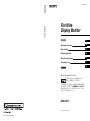 1
1
-
 2
2
-
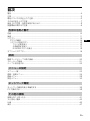 3
3
-
 4
4
-
 5
5
-
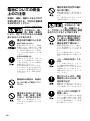 6
6
-
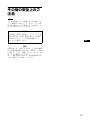 7
7
-
 8
8
-
 9
9
-
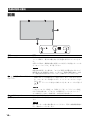 10
10
-
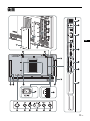 11
11
-
 12
12
-
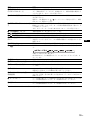 13
13
-
 14
14
-
 15
15
-
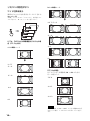 16
16
-
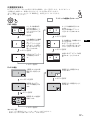 17
17
-
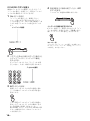 18
18
-
 19
19
-
 20
20
-
 21
21
-
 22
22
-
 23
23
-
 24
24
-
 25
25
-
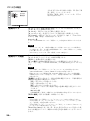 26
26
-
 27
27
-
 28
28
-
 29
29
-
 30
30
-
 31
31
-
 32
32
-
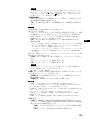 33
33
-
 34
34
-
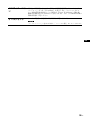 35
35
-
 36
36
-
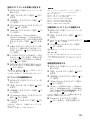 37
37
-
 38
38
-
 39
39
-
 40
40
-
 41
41
-
 42
42
-
 43
43
-
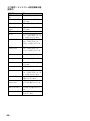 44
44
-
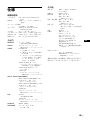 45
45
-
 46
46
-
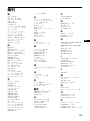 47
47
-
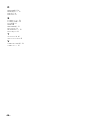 48
48
-
 49
49
-
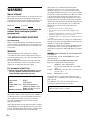 50
50
-
 51
51
-
 52
52
-
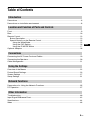 53
53
-
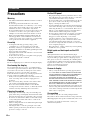 54
54
-
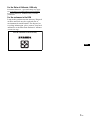 55
55
-
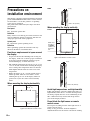 56
56
-
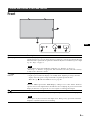 57
57
-
 58
58
-
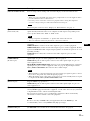 59
59
-
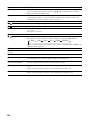 60
60
-
 61
61
-
 62
62
-
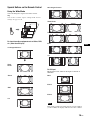 63
63
-
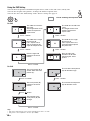 64
64
-
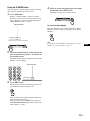 65
65
-
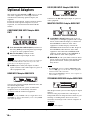 66
66
-
 67
67
-
 68
68
-
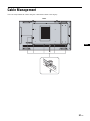 69
69
-
 70
70
-
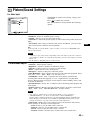 71
71
-
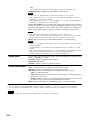 72
72
-
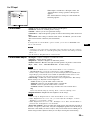 73
73
-
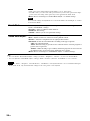 74
74
-
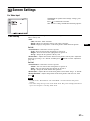 75
75
-
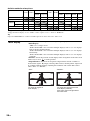 76
76
-
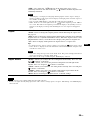 77
77
-
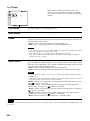 78
78
-
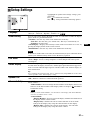 79
79
-
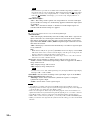 80
80
-
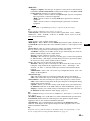 81
81
-
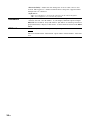 82
82
-
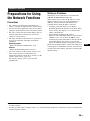 83
83
-
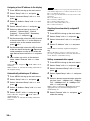 84
84
-
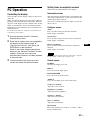 85
85
-
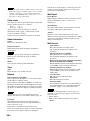 86
86
-
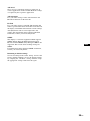 87
87
-
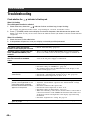 88
88
-
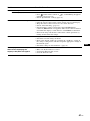 89
89
-
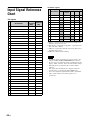 90
90
-
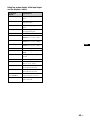 91
91
-
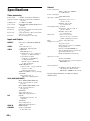 92
92
-
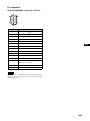 93
93
-
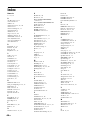 94
94
-
 95
95
-
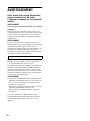 96
96
-
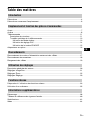 97
97
-
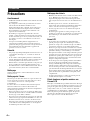 98
98
-
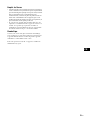 99
99
-
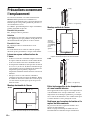 100
100
-
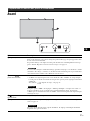 101
101
-
 102
102
-
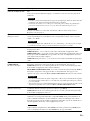 103
103
-
 104
104
-
 105
105
-
 106
106
-
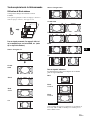 107
107
-
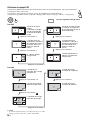 108
108
-
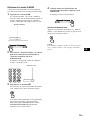 109
109
-
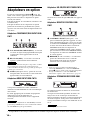 110
110
-
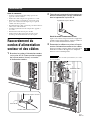 111
111
-
 112
112
-
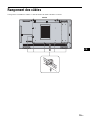 113
113
-
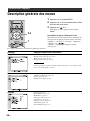 114
114
-
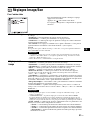 115
115
-
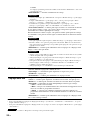 116
116
-
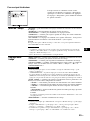 117
117
-
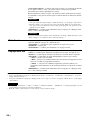 118
118
-
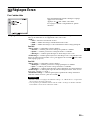 119
119
-
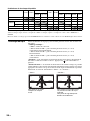 120
120
-
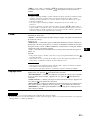 121
121
-
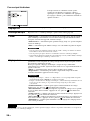 122
122
-
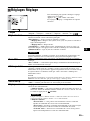 123
123
-
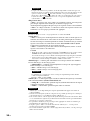 124
124
-
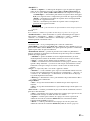 125
125
-
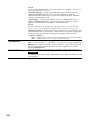 126
126
-
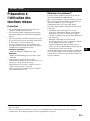 127
127
-
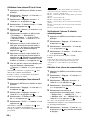 128
128
-
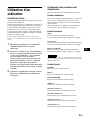 129
129
-
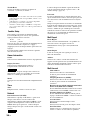 130
130
-
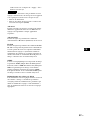 131
131
-
 132
132
-
 133
133
-
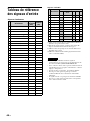 134
134
-
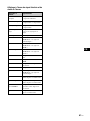 135
135
-
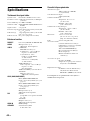 136
136
-
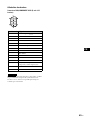 137
137
-
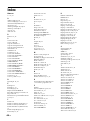 138
138
-
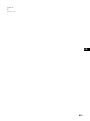 139
139
-
 140
140
-
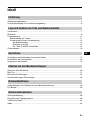 141
141
-
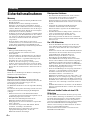 142
142
-
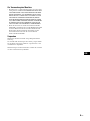 143
143
-
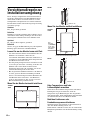 144
144
-
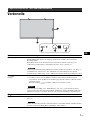 145
145
-
 146
146
-
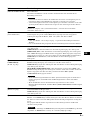 147
147
-
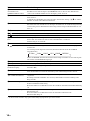 148
148
-
 149
149
-
 150
150
-
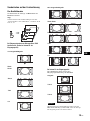 151
151
-
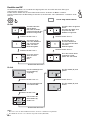 152
152
-
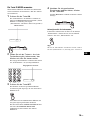 153
153
-
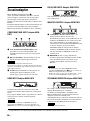 154
154
-
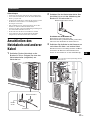 155
155
-
 156
156
-
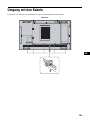 157
157
-
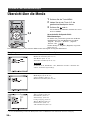 158
158
-
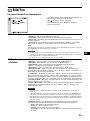 159
159
-
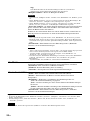 160
160
-
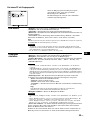 161
161
-
 162
162
-
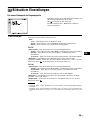 163
163
-
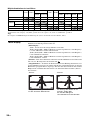 164
164
-
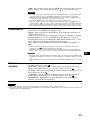 165
165
-
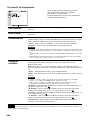 166
166
-
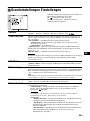 167
167
-
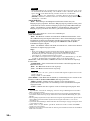 168
168
-
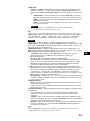 169
169
-
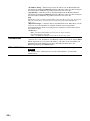 170
170
-
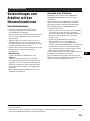 171
171
-
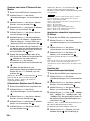 172
172
-
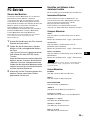 173
173
-
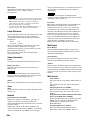 174
174
-
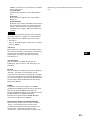 175
175
-
 176
176
-
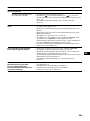 177
177
-
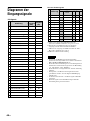 178
178
-
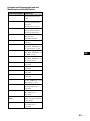 179
179
-
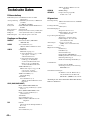 180
180
-
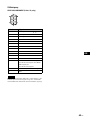 181
181
-
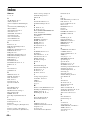 182
182
-
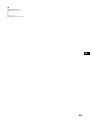 183
183
-
 184
184
-
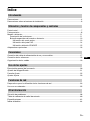 185
185
-
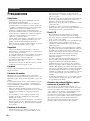 186
186
-
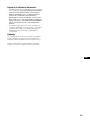 187
187
-
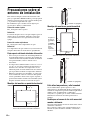 188
188
-
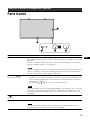 189
189
-
 190
190
-
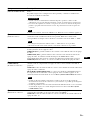 191
191
-
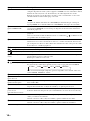 192
192
-
 193
193
-
 194
194
-
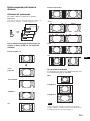 195
195
-
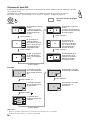 196
196
-
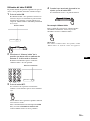 197
197
-
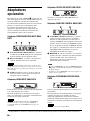 198
198
-
 199
199
-
 200
200
-
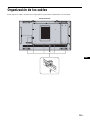 201
201
-
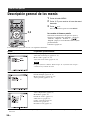 202
202
-
 203
203
-
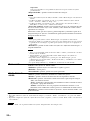 204
204
-
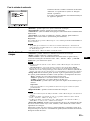 205
205
-
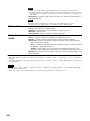 206
206
-
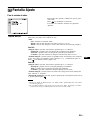 207
207
-
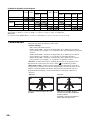 208
208
-
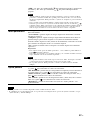 209
209
-
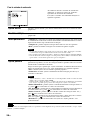 210
210
-
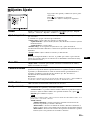 211
211
-
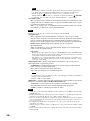 212
212
-
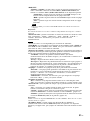 213
213
-
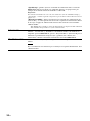 214
214
-
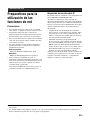 215
215
-
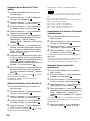 216
216
-
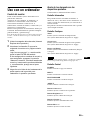 217
217
-
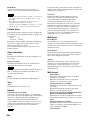 218
218
-
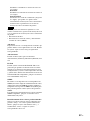 219
219
-
 220
220
-
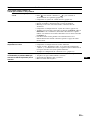 221
221
-
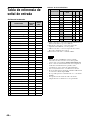 222
222
-
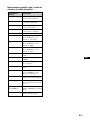 223
223
-
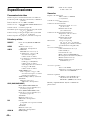 224
224
-
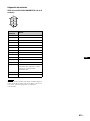 225
225
-
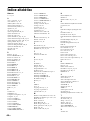 226
226
-
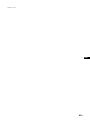 227
227
-
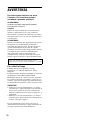 228
228
-
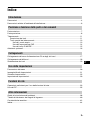 229
229
-
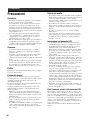 230
230
-
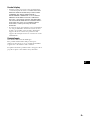 231
231
-
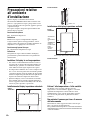 232
232
-
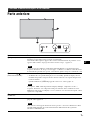 233
233
-
 234
234
-
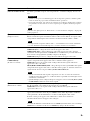 235
235
-
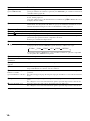 236
236
-
 237
237
-
 238
238
-
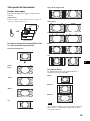 239
239
-
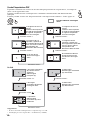 240
240
-
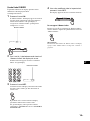 241
241
-
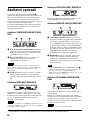 242
242
-
 243
243
-
 244
244
-
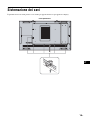 245
245
-
 246
246
-
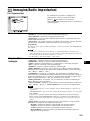 247
247
-
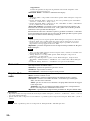 248
248
-
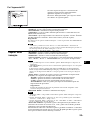 249
249
-
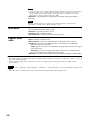 250
250
-
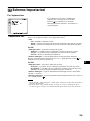 251
251
-
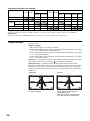 252
252
-
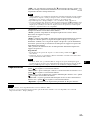 253
253
-
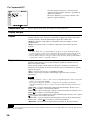 254
254
-
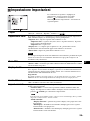 255
255
-
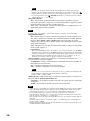 256
256
-
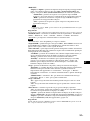 257
257
-
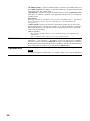 258
258
-
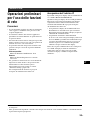 259
259
-
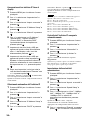 260
260
-
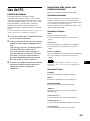 261
261
-
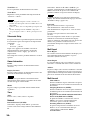 262
262
-
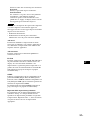 263
263
-
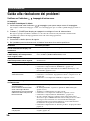 264
264
-
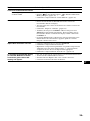 265
265
-
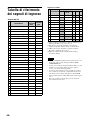 266
266
-
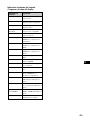 267
267
-
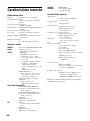 268
268
-
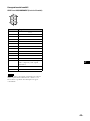 269
269
-
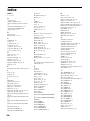 270
270
-
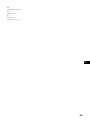 271
271
-
 272
272
-
 273
273
-
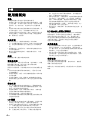 274
274
-
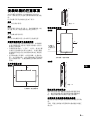 275
275
-
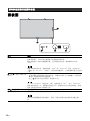 276
276
-
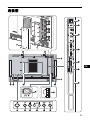 277
277
-
 278
278
-
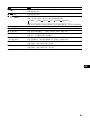 279
279
-
 280
280
-
 281
281
-
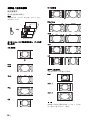 282
282
-
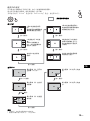 283
283
-
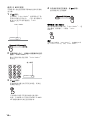 284
284
-
 285
285
-
 286
286
-
 287
287
-
 288
288
-
 289
289
-
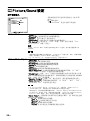 290
290
-
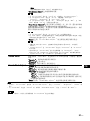 291
291
-
 292
292
-
 293
293
-
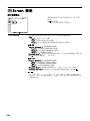 294
294
-
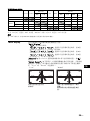 295
295
-
 296
296
-
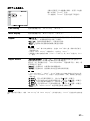 297
297
-
 298
298
-
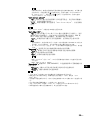 299
299
-
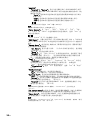 300
300
-
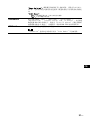 301
301
-
 302
302
-
 303
303
-
 304
304
-
 305
305
-
 306
306
-
 307
307
-
 308
308
-
 309
309
-
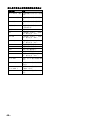 310
310
-
 311
311
-
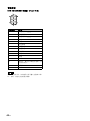 312
312
-
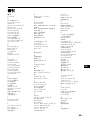 313
313
-
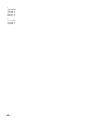 314
314
-
 315
315
dans d''autres langues
- italiano: Sony GXD-L65H1 Istruzioni per l'uso
- English: Sony GXD-L65H1 Operating instructions
- español: Sony GXD-L65H1 Instrucciones de operación
- Deutsch: Sony GXD-L65H1 Bedienungsanleitung
- 日本語: Sony GXD-L65H1 取扱説明書
Documents connexes
-
Sony Car Satellite TV System FWD-S55H2 Manuel utilisateur
-
Sony VPL-DX120 Le manuel du propriétaire
-
Sony VPL-DX126 Le manuel du propriétaire
-
Sony VPL-EX120 Guide de démarrage rapide
-
Sony CMA-D3CE Manuel utilisateur
-
Sony VPL-DW125 Le manuel du propriétaire
-
Sony VPL-SW125 Mode d'emploi
-
Sony FWD-50PX3 Manuel utilisateur
-
Sony SDM-V72W Manuel utilisateur
-
Sony SDM-V72W/B Manuel utilisateur